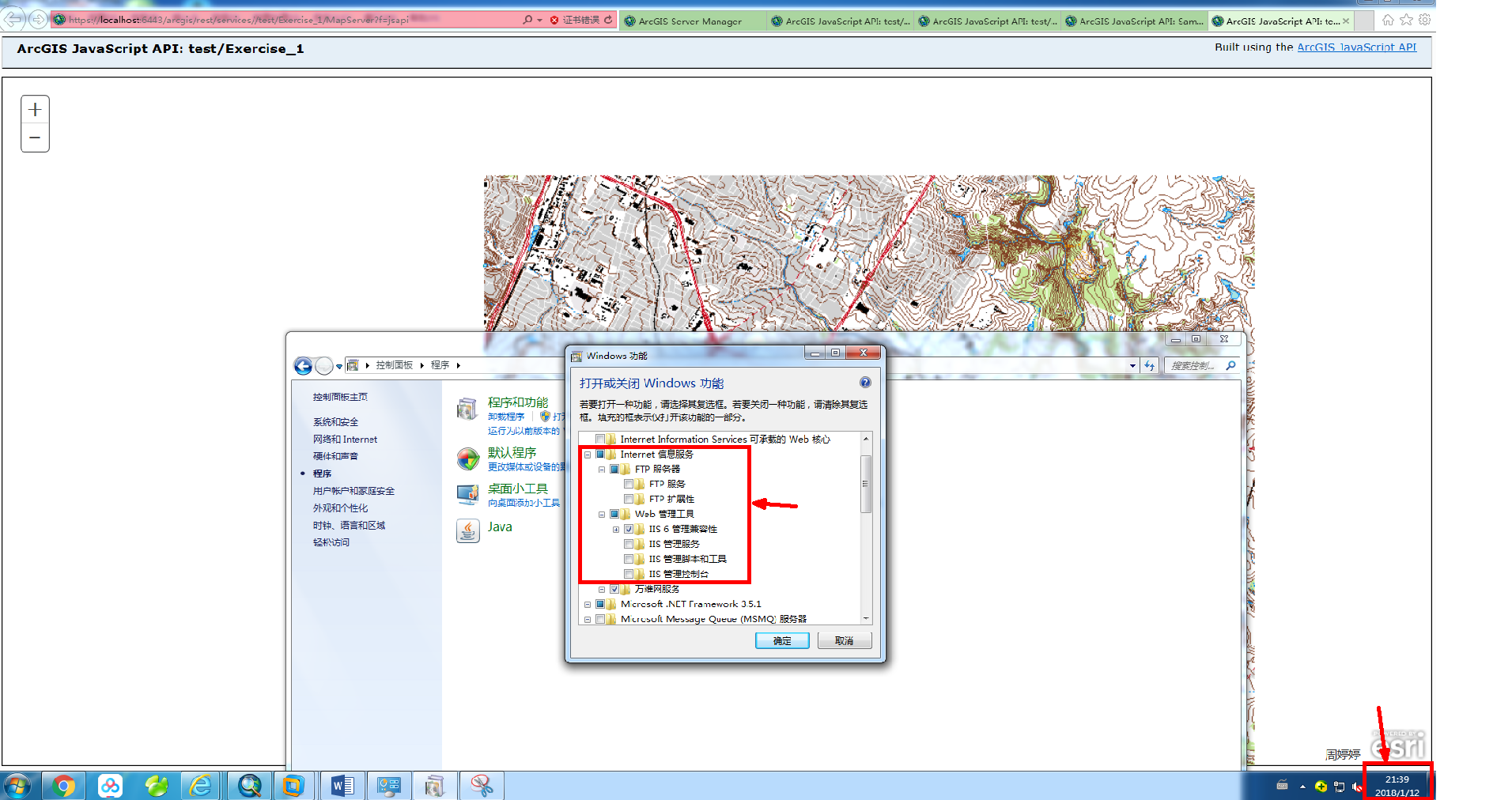ArcGIS Server学习之问题:ArcGIS Server10.5发布地图显示空白
一、安装ArcGIS10.5
参考ArcGIS 10.5 for Desktop 完整安装教程(含win7/8/10 32/64位+下载地址+亲测可用) | 麻辣GIS
二、安装ArcGIS Server10.5
参考https://blog.csdn.net/iningwei/article/details/84595414
注意:该博客中显示“无法创建站点,计算机不具有效的许可”,说明.ecp过期了,在网上暂时未找到有效许可,于是将系统时间调整到2018年,可以”创建新站点”
三、ArcMap 添加ArcGIS Server



【解决办法】
ArcGIS Server关于PublishingTools工具无法启动 ,报crashed - 豆脑的博客 - CSDN博客
1、卸载补丁。刚开始效果明显,但是最近发现 卸载后依然没用,或者电脑并没有打这三个补丁。
2、安装esri的补丁。该问题官方已经确认为BUG。但是补丁最低版本是10.2.1 。补丁链接:https://support.esri.com/en/download/7576
(之前安装的ArcGIS10.2版本,出现同样的问题,尝试第一种卸载补丁,发现电脑没打这三个补丁,第二种方法又没有10.2版本的,于是重新安装10.5版本试试)

下载补丁,点击即可,完成后,发布工具成功启动

四、发布地图
以示例地图文件Extract_Vegetation.mxd为例,尝试发布
(参考一、ArcGIS Server篇:利用ArcGIS Server发布动态地图服务 - snow_heavy的博客 - CSDN博客)

1. 一开始发布提示有工具未启动,确保System/PublishingTools 和Utilities/PrintingTools 的服务启动


2. 发布成功后
在目录C:\Users\phy\AppData\Local\ESRI\Desktop10.5\Staging\arcgis on
localhost_6080 (系统管理员)生成.Sd文件
(类似下图中的)


3. 查看地图服务
查看页面里没有出现刚刚发布的地图服务,
经过尝试,发现需要在页面中点击“发布服务”,选择刚刚生成的Extract_Vegetation.sd文件发布



发布成功!!!

4. 通过services directory查看服务详细信息




6. 打开地图
两种方法:
第一, 直接点击视图

第二,点下图中ArcGIS JavaScript

空白的????

【解决方法】
试试打开IIS(参考:怎样打开win7的IIS功能_百度经验)
打开IIS就成功显示地图了

7. 解决空白不显示问题
为了验证是否是IIS的原因,做了一下尝试:
- 尝试关闭IIS,又恢复空白的情况,然后打开IIS,还是空白的显示不出地图,难道不是IIS的原因吗?
- 先同步系统时间到正确时间;
- 修改IIS,只打开个别

4.刷新地图服务REST api页面,出现放大缩小图案,但是还是没显示地图;
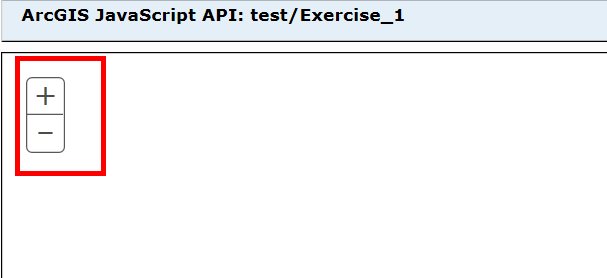
5.更改时间到2018年(确保许可有效),刷新还是不行,重新打开地图服务的视图可以成功!!!!
发现:刷新地图显示不出来,需要重新点击